Excel ha una funzione di avviso per i possibili errori rilevati in una cella. Questo avviso viene visualizzato come un triangolo verde nell’angolo in alto a sinistra di una cella. Questo è utile in alcuni casi ma un vero fastidio in altri. Ad esempio, Pietro ha un elenco di indirizzi in un foglio di lavoro. In una colonna ha i codici postali formattati come testo. Excel gli dice costantemente che tutte le celle di questa colonna sono numeri formattati come testo, un fatto che (nel suo caso) è intenzionale. Pietro si chiede se esista un modo per eliminare quel particolare avviso solo per quella colonna. Ha provato a selezionare la colonna e a fare clic su “Ignora errore”, ma funziona solo temporaneamente. Se modifica una cella, viene restituito l’avviso. Lo stesso dicasi se chiude e riapre la cartella di lavoro: viene sempre restituito l’avviso.
Excel ti consente di gestire quali errori ti debba segnalare e quali ignorare. Puoi farlo seguendo questi passaggi:
- Visualizza la finestra di dialogo Opzioni di Excel (in Excel 2007 fai clic sul pulsante Office, quindi su Opzioni di Excel. In Excel 2010 e versioni successive visualizza la scheda File della barra multifunzione e quindi fai clic su Opzioni).
- Sul lato sinistro della finestra di dialogo, fai clic su Formule.
- Nella parte inferiore della finestra di dialogo, deseleziona la casella di controllo “Numeri formattati come testo o preceduti da apostrofo“.
- Fai clic su OK.
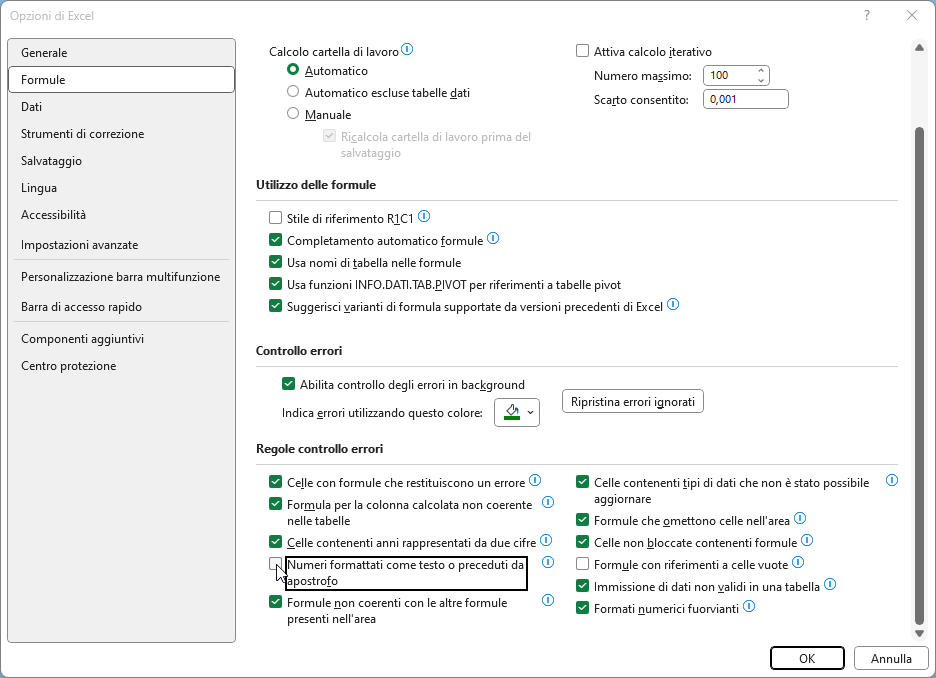
Ora, Excel non contrassegnerà questi tipi di potenziali errori mentre utilizzi il programma. Se lo desideri, potresti gestire questo processo utilizzando una macro. Ciò ti consentirebbe di disattivare il controllo dell’errore durante l’utilizzo del foglio di lavoro, ma di riattivarlo se passi a un altro foglio di lavoro. Puoi farlo utilizzando i gestori di eventi Worksheet_Activate e Worksheet_Deactivate, in questo modo:
Questo contenuto è riservato agli abbonati
Solo gli utenti con Abbonamento VBA Coder oppure Ultimate possono visionarlo.
Se sei già abbonato Accedi per sbloccare il contenuto!
In caso contrario abbonati qui! L'abbonamento è conveniente.
E puoi interromperlo in ogni momento e in completa autonomia.
(puoi renderti conto di quanti siano i contenuti riservati
raggiungendo questa pagina)
È possibile accedere alla finestra del codice in cui vengono immessi questi gestori eventi facendo clic con il pulsante destro del mouse sulla scheda del foglio di lavoro e scegliendo l’opzione Visualizza codice dal menu contestuale risultante.
Naturalmente Pietro ha chiesto che gli errori venissero eliminati solo sulla singola colonna. Questo diventa un po’ più complicato, ma può ancora essere fatto. Sfortunatamente, VBA consente di impostare le opzioni di controllo degli errori solo cella per cella, il che significa che diventa impraticabile modificare l’impostazione per l’intera colonna. Se volessi farlo per un intervallo di celle in una particolare colonna, potresti farlo in questo modo:
Questo contenuto è riservato agli abbonati
Solo gli utenti con Abbonamento VBA Coder oppure Ultimate possono visionarlo.
Se sei già abbonato Accedi per sbloccare il contenuto!
In caso contrario abbonati qui! L'abbonamento è conveniente.
E puoi interromperlo in ogni momento e in completa autonomia.
(puoi renderti conto di quanti siano i contenuti riservati
raggiungendo questa pagina)
Tieni presente che questo è il gestore eventi Workbook_Open, inserito nella finestra del codice per l’oggetto Questa_cartella_di_lavoro. Viene eseguito quando la cartella di lavoro viene aperta e imposta il controllo degli errori per l’intervallo A1:A100 nel foglio di lavoro “Mio foglio”. Ovviamente vorrai modificare l’intervallo per fare riferimento alle celle che desideri influenzare.


